
이 소프트웨어는 일반적인 컴퓨터 오류를 복구하고 파일 손실, 맬웨어, 하드웨어 오류로부터 사용자를 보호하고 최대 성능을 위해 PC를 최적화합니다. 3 가지 간단한 단계로 PC 문제를 해결하고 바이러스를 제거하십시오.
- Restoro PC 수리 도구 다운로드 특허 기술 (특허 가능 여기).
- 딸깍 하는 소리 스캔 시작 PC 문제를 일으킬 수있는 Windows 문제를 찾습니다.
- 딸깍 하는 소리 모두 고쳐주세요 컴퓨터의 보안 및 성능에 영향을 미치는 문제 해결
- Restoro는 0 이번 달 독자.
일부 Microsoft Office 사용자는 다음과 같은 계정 오류 메시지가 표시 될 수 있습니다. 계정에 문제가 있습니다. 문제를 해결하려면 다시 로그인하세요.. 사용자가 클릭 할 때 해당 오류 메시지가 표시 될 수 있습니다. 파일 > 계정 Office를 업데이트합니다. 이 문제가 발생하면 Office 정품 인증이 작동하지 않습니다. 그리고 사용자는 자신의 Office 소프트웨어를 완전히 활용할 수 없습니다.
사용자가 계정 오류 문제를 어떻게 해결할 수 있습니까?
1. 수정 버튼을 클릭하십시오.
그만큼 계정 문제 오류 메시지에는 나를 해결 그 아래 옵션. 먼저 클릭 해보세요 나를 해결 단추. 그만큼 나를 해결 버튼이 모든 사용자에게 항상 작동하는 것은 아니지만 일부 사용자에게는 여전히 문제가 해결 될 수 있습니다.
2. Office 계정 암호 재설정
- 일부 사용자는 계정 암호를 재설정하여 Office 365의 계정 오류를 수정했다고 말했습니다. 이렇게하려면 웹 브라우저를 사용하여 Office 365 포털에 로그인합니다.
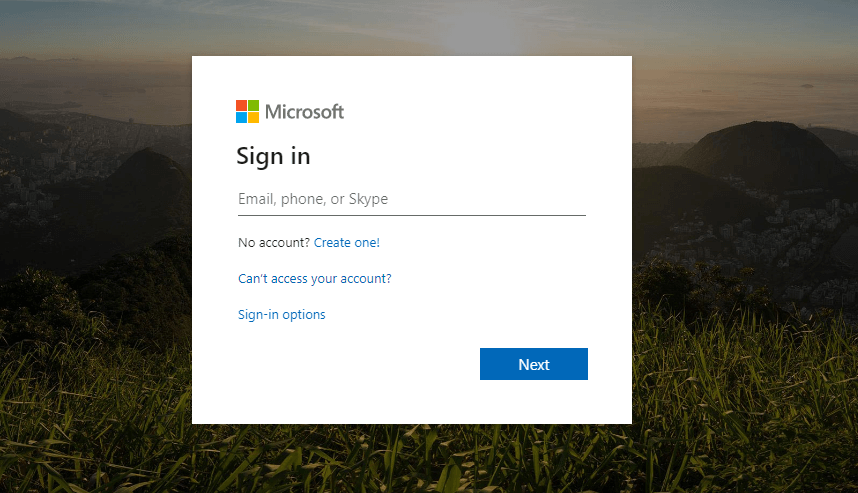
- Office 365 포털의 오른쪽 상단에있는 사용자 계정 제목을 클릭하고 내 계정.
- 딸깍 하는 소리 보안 포털 페이지 왼쪽에 있습니다.
- 눌러 보안 관리 버튼을 클릭하고암호 선택권.
- 그런 다음 암호 필드를 입력하고 제출 단추.
3. 레지스트리 편집
- 일부 Office 365 간편 실행 사용자 (VMware UEM 9.3 환경 내)는 계정 문제 ID 레지스트리 키를 삭제하여 오류가 발생했습니다. 이를 위해 실행 액세서리를 시작합니다 (열려면 Windows 키 + R 핫키를 누름).
- 열기 텍스트 상자에‘regedit’를 입력하고 확인 단추.
- Office 2016 및 '19 사용자는이 키를 레지스트리 편집기: HKEY_CURRENT_USER \ Software \ Microsoft \ Office \ 16.0 \ Common \ Identity. 이전 Office 버전을 사용하는 경우 HKEY_CURRENT_USER \ Software \ Microsoft \ Office를 열고 버전 번호 키를 클릭 한 다음 Common> Identity를 클릭합니다.
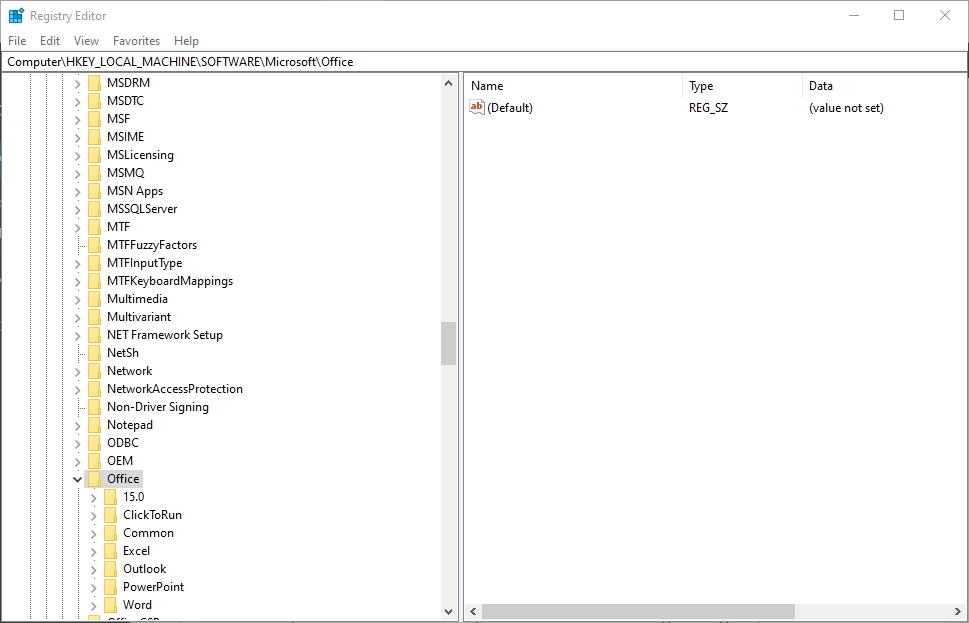
- 다음으로 ID 키를 마우스 오른쪽 버튼으로 클릭하고 삭제합니다.
- 사용자가 설정하는 것이 좋습니다. 시스템 복원 지점 레지스트리 키를 삭제하기 전에. 따라서 레지스트리를 편집하기 전에 아래 게시물에 설명 된대로 시스템 복원 지점을 설정하십시오.
또한 읽으십시오 :Windows 10에서 시스템 복원 지점을 만드는 방법
4. 만료 된 제품 키 확인
- 그만큼 계정 문제 오류는 만료되었거나 삭제해야하는 가짜 Office 제품 키 때문일 수 있습니다. Office 제품 키를 확인하려면 Win + X 단축키를 사용하여 Win + X 메뉴를 엽니 다.
- 열기 상자에‘cmd’를 입력하고 Ctrl + Shift + Enter 핫키를 클릭합니다.
- 명령 프롬프트에서 cd 다음에 전체 MS Office 경로를 입력하여 Office 폴더를 엽니 다. 예를 들어 사용자는 다음 명령을 입력하여 MS Office 2016의 기본 경로를 엽니 다: cd C: \ Program Files (x86) \ Microsoft Office \ Office16.
- 그런 다음 프롬프트 창에‘cscript ospp.vbs / dstatus’를 입력하고 Return 키를 누릅니다. 이 명령은 사용자에게 Office 제품 키를 표시합니다.
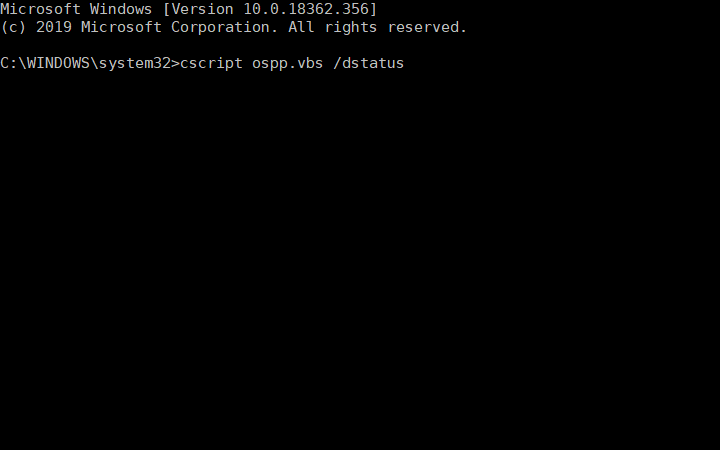
- 가짜 또는 만료 된 제품 키를 제거하려면 'cscript ospp.vbs / unpkey: XXXXX'를 입력하고 Enter 키를 누릅니다. 해당 명령의 XXXXX를 만료되었거나 가짜 제품 키의 마지막 5 자 또는 숫자로 바꿉니다.
- 그런 다음‘cscript ospp.vbs / act’를 입력하여 유효한 Office 제품 키를 활성화합니다.
위의 해결 방법으로 Microsoft Office 계정 오류가 해결됩니다. 계정에 문제가 있습니다. 또한 Microsoft 보고서 및 복구 도우미, 이는 Office 정품 인증 오류를 수정하는데도 유용 할 수 있습니다.
체크 아웃 할 관련 기사:
- Office 365 내에서 계정을 확인하는 데 문제가 있습니다.
- 지금은 계정에 액세스 할 수 없습니다. Excel 오류
- 수정: 정보 권한 관리를 위해 컴퓨터를 구성하면 Office 365 문제가 발생합니다.
 여전히 문제가 있습니까?이 도구로 문제를 해결하세요.
여전히 문제가 있습니까?이 도구로 문제를 해결하세요.
- 이 PC 수리 도구 다운로드 TrustPilot.com에서 우수 등급 (이 페이지에서 다운로드가 시작됩니다).
- 딸깍 하는 소리 스캔 시작 PC 문제를 일으킬 수있는 Windows 문제를 찾습니다.
- 딸깍 하는 소리 모두 고쳐주세요 특허 기술 문제를 해결하는 방법 (독자 전용 할인).
Restoro는 0 이번 달 독자.
![Windows 10 및 Mac 용 Microsoft 365 제품군 [리뷰]](/f/790adba9a9c3746bcfd856da2f0b9d96.jpg?width=300&height=460)

